Aumentando la Productividad con Atajos de Teclado en LibreOffice

¡Bienvenido a Guías Open Source, el lugar perfecto para explorar y descubrir todo sobre el fascinante mundo del software de código abierto! En nuestra web encontrarás información valiosa sobre aplicaciones de escritorio como LibreOffice, incluyendo los mejores atajos de teclado para aumentar tu productividad. ¿Estás listo para adentrarte en el universo de la eficiencia y el ahorro de tiempo? ¡Sigue leyendo y descubre cómo mejorar tu experiencia con LibreOffice!
- Introducción a los Atajos de Teclado en LibreOffice
- Primeros Pasos con LibreOffice
- Los Mejores Atajos de Teclado para LibreOffice Writer
- Mejores Atajos de Teclado para LibreOffice Calc
- Optimización del Trabajo con Atajos en LibreOffice Impress
- Atajos de Teclado para LibreOffice Draw y Base
- Personalización de Atajos en LibreOffice
- Prácticas Recomendadas para Aumentar la Productividad
- Recursos y Comunidad de LibreOffice
- Conclusión: Integrando los Mejores Atajos de Teclado de LibreOffice en tu Rutina Diaria
-
Preguntas frecuentes
- 1. ¿Por qué debería usar atajos de teclado en LibreOffice?
- 2. ¿Dónde puedo encontrar la lista de atajos de teclado en LibreOffice?
- 3. ¿Cuáles son algunos de los mejores atajos de teclado en LibreOffice?
- 4. ¿Cómo puedo memorizar los atajos de teclado en LibreOffice?
- 5. ¿Puedo personalizar los atajos de teclado en LibreOffice?
- Reflexión final: Aprovechando el poder de los atajos de teclado en LibreOffice
Introducción a los Atajos de Teclado en LibreOffice

¿Qué son los atajos de teclado y por qué son importantes?
Los atajos de teclado, también conocidos como shortcuts, son combinaciones de teclas que permiten realizar acciones específicas en un programa de software sin la necesidad de utilizar el ratón o la interfaz gráfica. En el caso de LibreOffice, una suite ofimática de código abierto, los atajos de teclado facilitan la realización de tareas comunes de edición, formato y navegación de manera más eficiente y rápida.
La importancia de los atajos de teclado radica en la optimización del flujo de trabajo y la productividad. Al eliminar la necesidad de desplazarse a través de menús y opciones con el ratón, los usuarios pueden realizar tareas de manera más ágil, lo que a su vez reduce el tiempo dedicado a cada tarea y minimiza el esfuerzo físico. Además, el uso de atajos de teclado contribuye a una experiencia de uso más fluida y permite concentrarse en el contenido y la tarea en cuestión, en lugar de distraerse con la navegación por la interfaz.
En el contexto de LibreOffice, dominar los atajos de teclado es fundamental para maximizar la eficiencia en la creación, edición y gestión de documentos, hojas de cálculo y presentaciones, lo que resulta especialmente relevante para profesionales y estudiantes que buscan optimizar su productividad en el entorno de oficina.
Beneficios de utilizar atajos de teclado en la ofimática
Los atajos de teclado ofrecen una serie de beneficios significativos al utilizar software de ofimática como LibreOffice:
- Ahorro de tiempo: Al realizar acciones comunes con combinaciones de teclas, se reduce el tiempo necesario para completar tareas repetitivas, lo que aumenta la productividad general.
- Mayor eficiencia: La capacidad de realizar tareas sin interrumpir el flujo de trabajo principal permite una mayor eficiencia en la gestión y manipulación de documentos, hojas de cálculo y presentaciones.
- Menor carga cognitiva: Al conocer y utilizar atajos de teclado, se libera la carga cognitiva asociada con la búsqueda de funciones en los menús, lo que facilita la concentración en el contenido y la tarea en cuestión.
- Acceso rápido a funciones avanzadas: Algunos atajos de teclado proporcionan acceso directo a funciones avanzadas que, de otro modo, requerirían múltiples pasos a través de la interfaz gráfica.
La habilidad para utilizar eficazmente los atajos de teclado en LibreOffice y otras aplicaciones de ofimática puede mejorar significativamente la productividad y la experiencia del usuario, al tiempo que reduce la fatiga y la carga cognitiva asociadas con el uso prolongado de la computadora para tareas de oficina.
Primeros Pasos con LibreOffice

LibreOffice es una suite de oficina de código abierto que ofrece a los usuarios una alternativa gratuita a otras suites de oficina comerciales. Surgió en 2010 como un fork de OpenOffice.org, después de ciertas preocupaciones en la comunidad sobre la dirección y el desarrollo de dicho proyecto. La filosofía de código abierto de LibreOffice se centra en la transparencia, la colaboración y la libertad de uso, permitiendo a los usuarios modificar, mejorar y distribuir el software de acuerdo con sus necesidades.
La comunidad de LibreOffice está formada por un grupo diverso de voluntarios, desarrolladores y defensores del software libre, que contribuyen al proyecto de diversas maneras, desde el desarrollo de código hasta la traducción de la interfaz a diferentes idiomas. Esta colaboración global ha llevado a una suite de oficina potente, estable y en constante evolución, que se ha convertido en una opción popular para usuarios individuales, organizaciones sin fines de lucro, empresas y gobiernos.
La suite de oficina incluye aplicaciones como Writer (procesador de texto), Calc (hoja de cálculo), Impress (presentaciones), Base (base de datos) y Draw (dibujo), que ofrecen compatibilidad con una amplia gama de formatos de archivo, incluidos los de Microsoft Office. LibreOffice es compatible con múltiples sistemas operativos, incluidos Windows, macOS y Linux, lo que lo hace accesible para una amplia base de usuarios en todo el mundo.
Instalación y Configuración Básica de LibreOffice
Los Mejores Atajos de Teclado para LibreOffice Writer

Atajos esenciales para la edición de texto
La edición de texto es una parte fundamental del trabajo con cualquier procesador de textos, y LibreOffice Writer no es la excepción. Con el fin de aumentar la productividad al editar documentos, es crucial conocer y utilizar atajos de teclado. Algunos de los atajos más útiles para la edición de texto en LibreOffice Writer incluyen:
- Cortar: Ctrl + X
- Copiar: Ctrl + C
- Pegar: Ctrl + V
- Deshacer: Ctrl + Z
- Rehacer: Ctrl + Y
Estos atajos permiten realizar tareas comunes de edición de texto de manera rápida y eficiente, lo que resulta en un flujo de trabajo más ágil y productivo.
Además de la edición de texto, la gestión de documentos y la navegación dentro de los mismos son aspectos clave en el uso de LibreOffice Writer. Algunos atajos útiles para esta área incluyen:
- Abrir documento: Ctrl + O
- Guardar documento: Ctrl + S
- Cerrar documento: Ctrl + W
- Navegar al principio del documento: Ctrl + Inicio
- Navegar al final del documento: Ctrl + Fin
Estos atajos facilitan la gestión de documentos y la navegación dentro de ellos, lo que resulta en una mayor eficiencia al trabajar con múltiples archivos o al revisar documentos extensos.
Atajos para formatear párrafos y estilos
El formateo de párrafos y la aplicación de estilos son aspectos importantes al trabajar con documentos. Para agilizar estas tareas, es útil familiarizarse con los siguientes atajos de teclado:
- Negrita: Ctrl + B
- Cursiva: Ctrl + I
- Subrayado: Ctrl + U
- Aplicar estilo de párrafo: Ctrl + 0 (cero)
- Alinear texto a la izquierda: Ctrl + Mayús + L
Estos atajos permiten dar formato al texto de manera rápida y sencilla, lo que contribuye a una presentación visualmente atractiva y coherente en el documento.
Mejores Atajos de Teclado para LibreOffice Calc

Manejo eficiente de celdas y hojas de cálculo
Para aumentar la productividad al utilizar LibreOffice Calc, es fundamental dominar los atajos de teclado que permiten un manejo eficiente de las celdas y hojas de cálculo. Algunos de los atajos más útiles incluyen:
- Ctrl+C para copiar el contenido de una celda.
- Ctrl+V para pegar el contenido copiado en una celda seleccionada.
- Ctrl+X para cortar el contenido de una celda.
- Ctrl+Z para deshacer la última acción realizada.
- Ctrl+Y para rehacer la última acción deshecha.
Estos atajos de teclado agilizan las tareas de copiar, pegar, cortar y deshacer en LibreOffice Calc, lo que permite un flujo de trabajo más eficiente y productivo.
Atajos para fórmulas y funciones en Calc
La utilización de fórmulas y funciones es una parte fundamental en el manejo de hojas de cálculo. En LibreOffice Calc, existen atajos de teclado específicos que facilitan la inserción y edición de fórmulas. Algunos de estos atajos incluyen:
- Alt+= para insertar automáticamente la fórmula SUM en la celda seleccionada.
- Ctrl+Shift+; para insertar la fecha actual en una celda.
- Ctrl+Shift+$ para aplicar el formato de moneda a la celda seleccionada.
Estos atajos de teclado permiten agilizar la creación y edición de fórmulas y funciones en LibreOffice Calc, lo que contribuye a una mayor eficiencia en el trabajo con hojas de cálculo.
Opciones de formato y personalización de tablas
El formato y la personalización de tablas son aspectos importantes al trabajar con hojas de cálculo. En LibreOffice Calc, los atajos de teclado pueden facilitar estas tareas, permitiendo un flujo de trabajo más ágil. Algunos atajos útiles para formato y personalización de tablas son:
- Ctrl+1 para abrir el cuadro de diálogo de formato de celdas.
- Ctrl+Shift+P para abrir el cuadro de diálogo de formato condicional.
- Ctrl+M para insertar o eliminar bordes de celda.
Estos atajos de teclado brindan un acceso rápido a las opciones de formato y personalización de tablas en LibreOffice Calc, lo que permite una mayor agilidad al trabajar con el diseño de las hojas de cálculo.
Optimización del Trabajo con Atajos en LibreOffice Impress
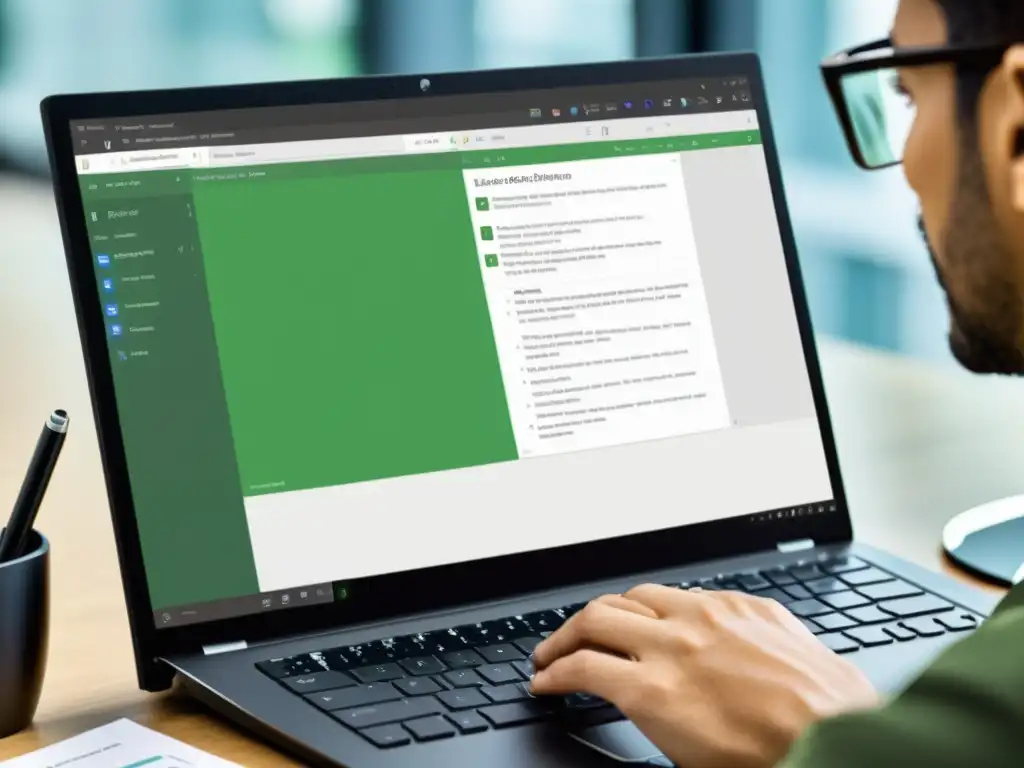
Creación rápida de presentaciones con atajos de teclado
LibreOffice Impress ofrece una variedad de atajos de teclado que permiten agilizar la creación de presentaciones. Algunos de los atajos más útiles incluyen:
- Ctrl + M: Inserta una nueva diapositiva en la presentación actual.
- Ctrl + Shift + D: Abre el panel de diseño para seleccionar rápidamente un diseño de diapositiva.
- Ctrl + N: Abre una nueva presentación en blanco.
Estos atajos de teclado permiten a los usuarios de LibreOffice Impress crear diapositivas de manera eficiente, lo que resulta en un flujo de trabajo más ágil y productivo.
Gestión de diapositivas y efectos de transición
La gestión de diapositivas y efectos de transición es crucial para una presentación impactante. Algunos atajos de teclado que facilitan esta tarea incluyen:
- Ctrl + D: Duplica la diapositiva seleccionada, lo que resulta útil para la creación rápida de variaciones de una diapositiva.
- Ctrl + T: Abre el panel de tareas para aplicar efectos de transición a las diapositivas.
- Ctrl + Shift + F5: Inicia la presentación desde la diapositiva actual en pantalla completa.
Estos atajos de teclado permiten a los usuarios gestionar eficazmente las diapositivas y aplicar efectos de transición, lo que contribuye a la creación de presentaciones impactantes y profesionales.
Atajos de Teclado para LibreOffice Draw y Base

Diseñando con eficiencia en LibreOffice Draw
LibreOffice Draw es una herramienta poderosa para crear gráficos, diagramas y otros elementos visuales. Para aumentar la productividad al diseñar en LibreOffice Draw, es fundamental dominar los atajos de teclado. Algunos de los atajos más útiles incluyen:
- Ctrl + C para copiar elementos seleccionados.
- Ctrl + V para pegar elementos previamente copiados o cortados.
- Ctrl + G para agrupar elementos seleccionados y facilitar su manipulación como una sola entidad.
Estos atajos, junto con muchos otros, permiten agilizar el flujo de trabajo al diseñar en LibreOffice Draw, ahorrando tiempo y esfuerzo al evitar el uso constante del ratón para realizar acciones comunes.
Manejo de bases de datos en LibreOffice Base con atajos de teclado
LibreOffice Base es una aplicación de gestión de bases de datos que forma parte de la suite LibreOffice. Al trabajar con bases de datos en LibreOffice Base, los atajos de teclado pueden mejorar significativamente la eficiencia en las tareas diarias. Algunos de los atajos más útiles incluyen:
- Ctrl + N para crear un nuevo registro en un formulario o tabla.
- Ctrl + S para guardar cambios en la base de datos activa.
- Ctrl + Z para deshacer la última acción, útil al realizar modificaciones en los datos.
Estos atajos de teclado, entre otros, permiten agilizar la gestión de bases de datos en LibreOffice Base, reduciendo la dependencia del ratón y facilitando la navegación y manipulación de la información de manera eficiente.
Personalización de Atajos en LibreOffice

¿Cómo configurar y crear tus propios atajos de teclado?
LibreOffice ofrece la posibilidad de configurar y crear atajos de teclado personalizados para adaptarse a las necesidades individuales de los usuarios. Para configurar un atajo de teclado personalizado, sigue estos pasos:
- En el menú principal, selecciona "Herramientas" y luego "Personalizar".
- En la ventana de diálogo "Personalizar", ve a la pestaña "Atajos de teclado".
- Selecciona el módulo y la categoría a la que quieras aplicar el atajo de teclado.
- Haz clic en "Modificar" para asignar un nuevo atajo a la función seleccionada.
- Una vez que hayas asignado el atajo, haz clic en "Aceptar" para guardar la configuración.
Al crear tus propios atajos de teclado, podrás optimizar y agilizar tu flujo de trabajo en LibreOffice, adaptándolo a tus preferencias y hábitos de uso.
Importar y exportar configuraciones de atajos de teclado
La capacidad de importar y exportar configuraciones de atajos de teclado en LibreOffice es una funcionalidad útil para compartir preferencias entre distintos equipos o usuarios. Para importar o exportar configuraciones de atajos de teclado, sigue estos pasos:
- En la ventana de diálogo "Personalizar", ve a la pestaña "Atajos de teclado".
- Selecciona "Archivo" y elige "Gestor de configuraciones".
- En el "Gestor de configuraciones", podrás exportar la configuración actual, o importar una configuración previamente guardada.
Al importar y exportar configuraciones de atajos de teclado, podrás mantener la coherencia en tus preferencias de atajos en distintos entornos de trabajo, lo que contribuirá a una mayor eficiencia y comodidad al utilizar LibreOffice.
Prácticas Recomendadas para Aumentar la Productividad
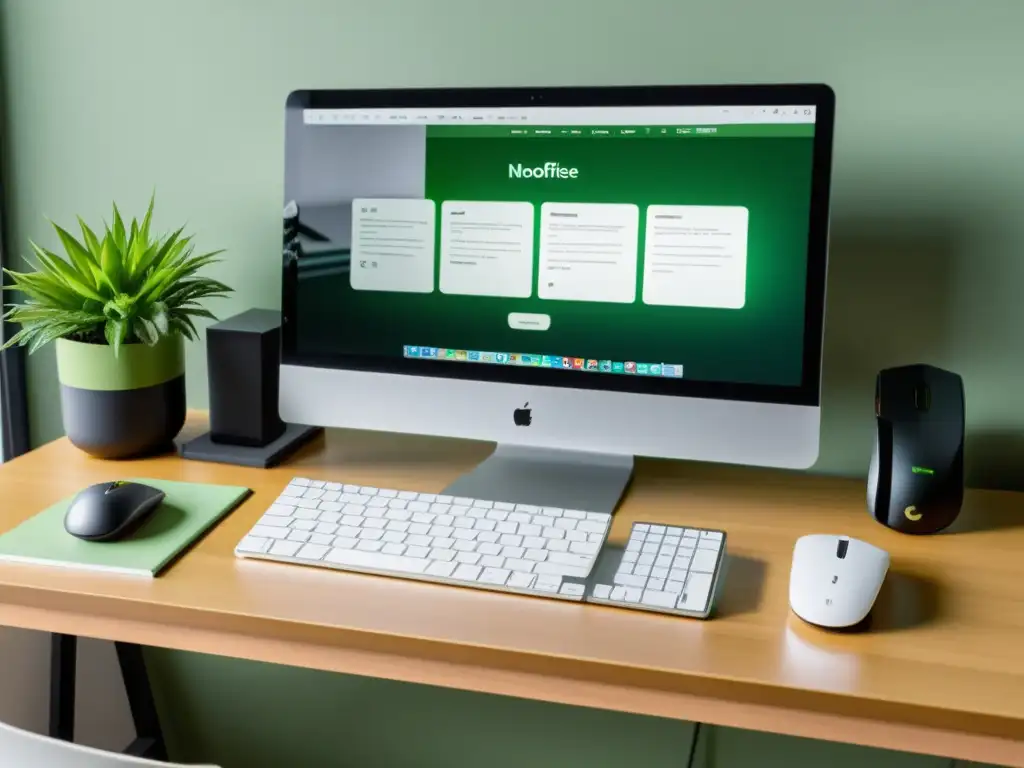
Consejos para memorizar atajos de teclado
Memorizar atajos de teclado puede parecer una tarea abrumadora al principio, pero con la práctica constante y unos pocos consejos útiles, pronto se convertirá en una segunda naturaleza. Una forma eficaz de aprender atajos de teclado es seleccionar unos pocos que sean especialmente relevantes para tu flujo de trabajo y comprometerte a usarlos exclusivamente durante un período de tiempo. Esto te ayudará a internalizarlos de forma más efectiva.
Otro consejo útil es crear una lista de atajos de teclado y mantenerla a la vista en tu espacio de trabajo. Puedes incluso pegarla en tu monitor o pared para tener un recordatorio constante. Además, no subestimes el poder de la repetición: practicar los atajos regularmente te ayudará a recordarlos de forma más rápida y efectiva.
Finalmente, aprovecha las herramientas de ayuda que ofrecen los programas de software. Muchas aplicaciones, incluido LibreOffice, tienen funciones integradas que te permiten buscar y aprender atajos de teclado directamente desde la interfaz del programa. Aprovecha estas herramientas para mejorar tu conocimiento de los atajos de teclado y aumentar tu productividad.
Integración de los atajos de teclado en tu flujo de trabajo diario
La integración efectiva de los atajos de teclado en tu flujo de trabajo diario puede marcar una gran diferencia en tu productividad general. Una forma de lograrlo es identificar las tareas que realizas con mayor frecuencia y aprender los atajos de teclado correspondientes para esas acciones. Por ejemplo, si pasas mucho tiempo formateando texto en LibreOffice, aprender los atajos para negrita, cursiva, subrayado, etc., puede ahorrarte una cantidad significativa de tiempo a largo plazo.
Además, considera la posibilidad de personalizar tus propios atajos de teclado para adaptarlos a tus preferencias y estilo de trabajo. LibreOffice y otros programas de código abierto a menudo permiten esta personalización, lo que te brinda la oportunidad de optimizar aún más tu flujo de trabajo.
Por último, no subestimes el valor de la paciencia y la persistencia. Al principio, puede llevar tiempo acostumbrarse a utilizar atajos de teclado en lugar de los métodos tradicionales. Sin embargo, con el tiempo y la práctica, descubrirás que los atajos de teclado no solo ahorran tiempo, sino que también mejoran la eficiencia y la comodidad en tus tareas diarias.
Recursos y Comunidad de LibreOffice

Encontrando ayuda y tutoriales en la comunidad de LibreOffice
La comunidad de LibreOffice es una excelente fuente de recursos para encontrar ayuda y tutoriales sobre el software. Los usuarios pueden acceder a foros de discusión, listas de correo y canales de chat en línea donde pueden plantear preguntas y obtener respuestas de otros usuarios experimentados. Además, existen numerosos blogs y sitios web dedicados a LibreOffice que ofrecen tutoriales detallados, tips y trucos para sacar el máximo provecho del software.
Los usuarios también pueden encontrar guías de usuario oficiales y manuales detallados en línea, proporcionados por la comunidad de LibreOffice. Estos recursos son de gran utilidad para comprender las funciones avanzadas del software y aprender a utilizar los atajos de teclado de manera eficiente.
Además, la comunidad de LibreOffice organiza regularmente eventos, webinars y talleres en línea donde los usuarios pueden aprender directamente de expertos y colaborar con otros miembros de la comunidad para mejorar sus habilidades en el uso de LibreOffice.
Contribuir a LibreOffice y su desarrollo
LibreOffice es un proyecto de código abierto que depende en gran medida de la contribución de la comunidad. Los usuarios que deseen involucrarse en el desarrollo de LibreOffice pueden participar en la creación de extensiones, la identificación y solución de errores, la traducción de la interfaz a otros idiomas, y la mejora de la documentación del software.
Además, aquellos con habilidades de programación pueden contribuir directamente al desarrollo del núcleo de LibreOffice, implementando nuevas características, mejorando el rendimiento y la estabilidad, y asegurándose de que el software se mantenga actualizado con los estándares de la industria.
La participación en el desarrollo de LibreOffice no solo permite a los usuarios mejorar el software para sí mismos, sino que también les brinda la oportunidad de formar parte de una comunidad global de desarrolladores y contribuir al avance del software de código abierto en general. Es una forma valiosa de aplicar habilidades técnicas en un entorno colaborativo y de aprendizaje continuo.
Conclusión: Integrando los Mejores Atajos de Teclado de LibreOffice en tu Rutina Diaria

Aumentar la productividad con atajos de teclado en LibreOffice es una excelente manera de optimizar el flujo de trabajo al utilizar esta suite de oficina de código abierto.
Al dominar los mejores atajos de teclado, los usuarios pueden agilizar tareas comunes, como la creación, edición y formato de documentos, hojas de cálculo y presentaciones.
Esta eficiencia en el manejo de LibreOffice puede resultar en un considerable ahorro de tiempo a largo plazo, lo que permite a los usuarios enfocarse en tareas más complejas y creativas. Al conocer y aplicar los mejores atajos de teclado de LibreOffice, es posible reducir la dependencia del ratón o trackpad al realizar acciones frecuentes, lo que puede minimizar la fatiga y mejorar la comodidad ergonómica.
Además, la familiaridad con los atajos de teclado también puede ser útil al trabajar en dispositivos que carecen de un mouse o cuando se requiere mayor velocidad al realizar tareas repetitivas. La integración de los mejores atajos de teclado de LibreOffice en la rutina diaria de trabajo puede resultar en una notable mejora en la eficiencia, comodidad y velocidad al utilizar esta potente suite ofimática de código abierto.
Dominar y aplicar estos atajos de teclado puede ser una inversión de tiempo valiosa, con beneficios significativos a largo plazo para los usuarios de LibreOffice.
Preguntas frecuentes
1. ¿Por qué debería usar atajos de teclado en LibreOffice?
Los atajos de teclado en LibreOffice pueden ayudarte a aumentar tu productividad al realizar tareas comunes de manera más rápida y eficiente.
2. ¿Dónde puedo encontrar la lista de atajos de teclado en LibreOffice?
Puedes encontrar la lista de atajos de teclado en LibreOffice en la documentación oficial o en la sección de ayuda del programa.
3. ¿Cuáles son algunos de los mejores atajos de teclado en LibreOffice?
Algunos de los mejores atajos de teclado en LibreOffice incluyen Ctrl + C para copiar, Ctrl + V para pegar, y Ctrl + B para negrita.
4. ¿Cómo puedo memorizar los atajos de teclado en LibreOffice?
La mejor manera de memorizar los atajos de teclado en LibreOffice es practicar su uso diariamente hasta que se vuelvan automáticos.
5. ¿Puedo personalizar los atajos de teclado en LibreOffice?
Sí, puedes personalizar los atajos de teclado en LibreOffice yendo a la sección de configuración o preferencias del programa.
Reflexión final: Aprovechando el poder de los atajos de teclado en LibreOffice
En la era digital actual, donde la eficiencia y la productividad son fundamentales, dominar los atajos de teclado en LibreOffice se ha convertido en una habilidad esencial para optimizar el flujo de trabajo.
La capacidad de trabajar de manera más rápida y fluida con atajos de teclado no solo impacta nuestra productividad, sino que también refleja nuestra adaptación a las demandas tecnológicas en constante evolución. Como dijo Steve Jobs, "La innovación es lo que distingue a un líder de un seguidor". Steve Jobs
.
Integrar los mejores atajos de teclado de LibreOffice en nuestra rutina diaria no solo es una cuestión de eficiencia, sino también de empoderamiento. Te invito a explorar y adoptar estas prácticas para potenciar tu trabajo y tu desarrollo profesional en el mundo digital actual.
¡Gracias por ser parte de la comunidad de Guías Open Source!
Estamos encantados de que hayas explorado cómo aumentar tu productividad con atajos de teclado en LibreOffice. Comparte este contenido con tus amigos y colegas que buscan optimizar su tiempo al trabajar con esta potente suite de ofimática. ¿Tienes ideas para futuros artículos relacionados con el uso eficiente de software de código abierto? ¡Queremos escucharte! Explora más contenido en Guías Open Source y cuéntanos tu experiencia con los atajos de teclado en los comentarios a continuación. ¡Esperamos saber más sobre tu enfoque para aumentar la productividad en LibreOffice!
 KDevelop: Un Entorno de Desarrollo Integral para KDE
KDevelop: Un Entorno de Desarrollo Integral para KDE Colaboración en Equipo: Herramientas Ofimáticas Open Source para Trabajar en Conjunto
Colaboración en Equipo: Herramientas Ofimáticas Open Source para Trabajar en Conjunto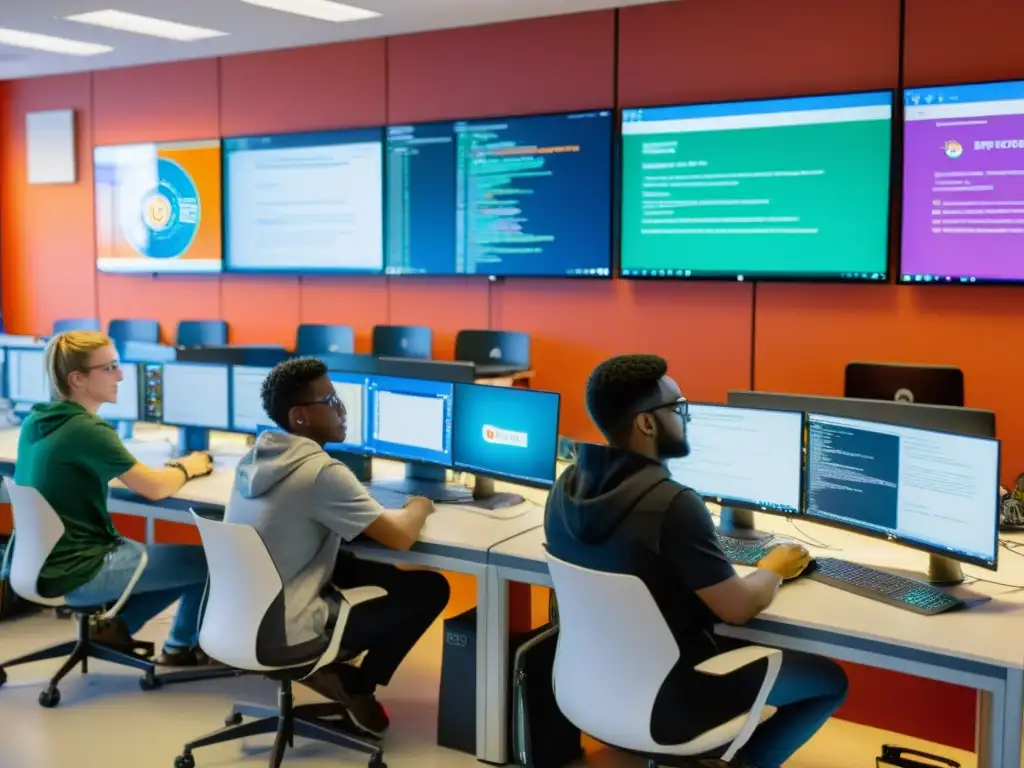 Ventajas de Usar IDEs Open Source en la Educación en Programación
Ventajas de Usar IDEs Open Source en la Educación en ProgramaciónSi quieres conocer otros artículos parecidos a Aumentando la Productividad con Atajos de Teclado en LibreOffice puedes visitar la categoría Aplicaciones de Escritorio.
Deja una respuesta

Articulos relacionados: